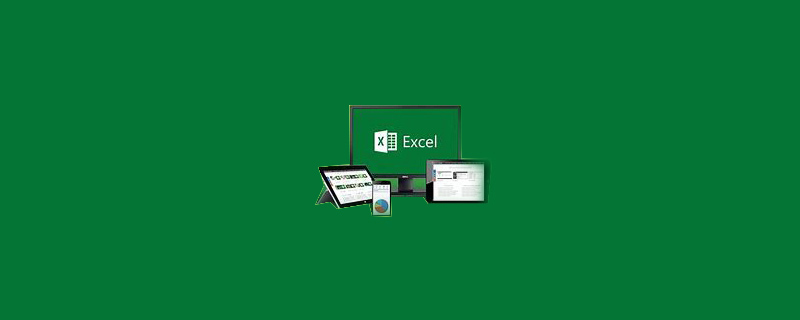
Excelの折れ線グラフに数値を表示するにはどうすればよいですか?
このポリラインにデータ ラベルを追加できます。
1. 以下に示すように、excel2010 バージョンを例に挙げます。折れ線グラフに頂点値を表示するには、まず折れ線グラフをクリックし、ポップで「データ ラベルの追加」を選択します。 -up box;
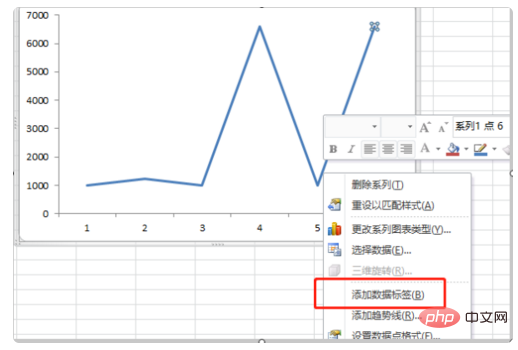
2. 値が折れ線グラフに正常に追加されたことがわかります。この時点で、任意の値をクリックして右クリックすると、マウスをクリックして、ポップアップ ボックスで [データ ラベル形式の設定] を選択します。 ;
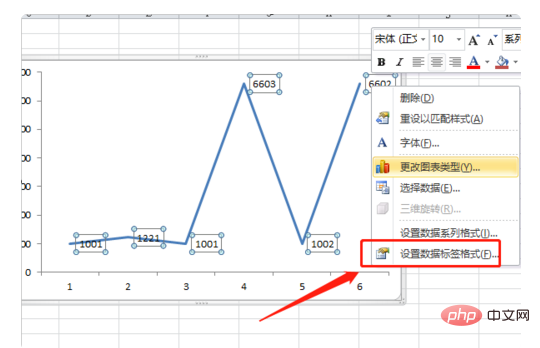
3. ポップアップ設定ボックスで、データ ラベル形式を設定する場所を選択します。ラベルの位置を表示します。ここで一番下を選択し、最後に下の「閉じる」をクリックします。
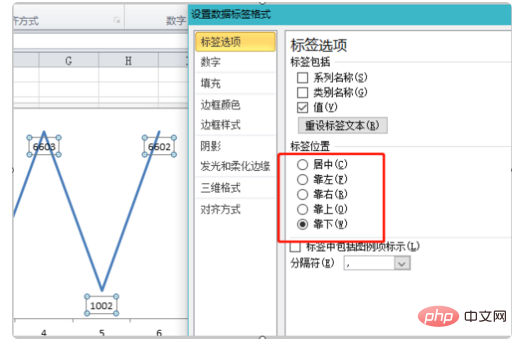
4. 以下の図に示すように、ブレークポイントの値が表示されていることがわかります。が一番下に表示されます。
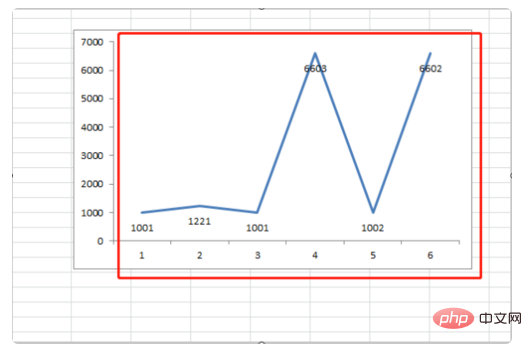
Excel 関連の技術記事については、Excel 基本チュートリアル 列をご覧ください。
以上がExcelの折れ線グラフに数値を表示する方法の詳細内容です。詳細については、PHP 中国語 Web サイトの他の関連記事を参照してください。